Добро пожаловать в мир ZBrush! В этом уроке я покажу тебе структуру меню ZBrush, чтобы ты мог быстро ориентироваться и эффективно воплощать свои креативные проекты. ZBrush - мощный инструмент для 3D-моделирования и цифровой скульптуры, но интерфейс может показаться слегка запутанным на первый взгляд. Поэтому я помогу тебе ближе познакомиться с основными функциями и видами, чтобы ты мог без проблем начать работу над своим первым проектом в ZBrush.
Основные моменты
ZBrush имеет уникальную структуру меню, отличную от большинства популярных программ. Система упорядочена по алфавиту и имеет специальные разделы, такие как Lightbox и различные подменю. Ты узнаешь, как эффективно использовать и настраивать эти элементы, чтобы оптимизировать свой рабочий процесс.
Пошаговая инструкция
Важно, чтобы ты открыл ZBrush. При первом запуске ты увидишь стандартное отображение. Вот твой первый скриншот этого шага.
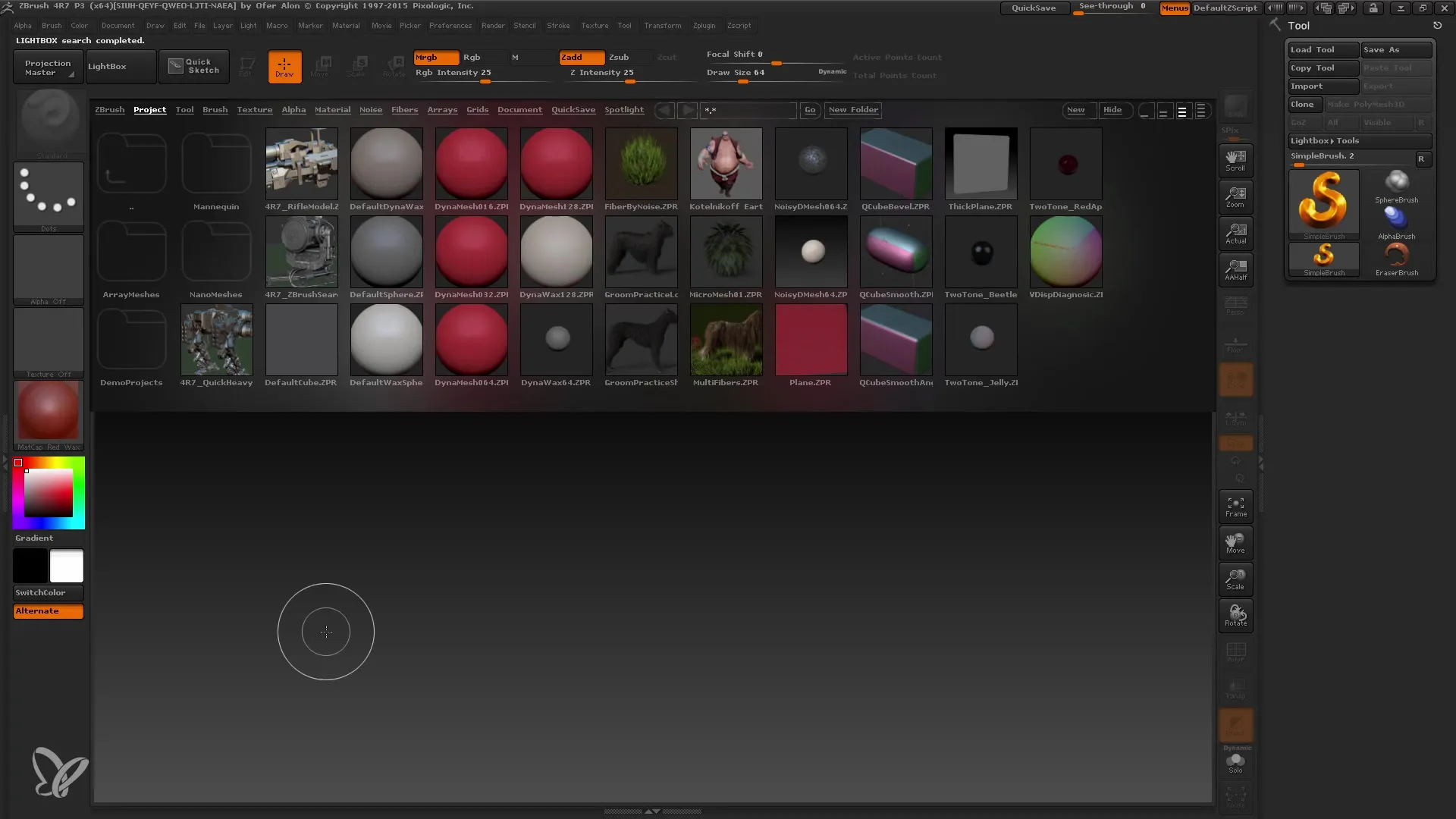
Теперь ты видишь строку меню сверху и большую область посередине, представляющую собой Lightbox. Под ней находится рабочая область. Так ты получаешь первое представление об интерфейсе. Это стандартное отображение также будет показываться при последующих запусках. Ты быстро поймешь, что интерфейс настраиваем, но сначала мы сосредоточимся на стандартной версии.
Следует иметь в виду, что большинство названий в ZBrush на английском языке. К сожалению, нет немецкой версии ZBrush, что может быть вызовом в начале. Однако многие понятия, такие как "Subtool" или "Alphas", конкретны для программного обеспечения, и имеет смысл привыкнуть к английским терминам, так как они используются также в учебных пособиях. Поэтому мы будем использовать английские названия в этом уроке.
Особое внимание следует уделить расположению меню. Структура меню в ZBrush упорядочена по алфавиту, что для многих может показаться необычным. Можно найти раздел материалов, кисти и другие важные пункты меню в этой алфавитной последовательности. Это может иметь как плюсы, так и минусы для твоей будущей работы.
Lightbox играет важную роль в ZBrush. Она всегда отображается при запуске и предлагает быстрый доступ к различным проектам, инструментам и кистям. Ты можешь закрыть или открыть Lightbox, используя клавишу запятой на клавиатуре. Это позволяет тебе быстро скрыть или отобразить ее, что повысит твою эффективность работы.
Если ты хочешь загрузить новый проект, ты можешь сделать это прямо через Lightbox. Я рекомендую выбрать лампу, которая была введена новой в версии R7. Ты заметишь, что строка меню изменилась при создании нового проекта. Эти меню позволяют тебе получить доступ к различным инструментам и настройкам.
Еще один важный момент: Меню в ZBrush очень вложенное. Если, например, открыть меню Tool, ты увидишь множество подменю, таких как "Subtools" или "Geometry". Это означает, что тебе нужно перейти через разные уровни навигации, чтобы найти определенные функции. Важно знать, как перемещаться между этими подменю.

Еще одно замечание: В ZBrush ты можешь прокручивать подменю с помощью стрелок вверх и вниз. К сожалению, нет функции прокрутки колеса мыши, что может быть непривычным вначале. Однако благодаря структуре меню ты сможешь найти все необходимое. Ты можешь открывать и закрывать подменю. Немного требуется практики, но со временем ты привыкнешь к этому.

Если ты хочешь иметь открытыми несколько меню одновременно, ты можешь их настроить и разместить. В ZBrush есть возможность выравнивать меню по краю экрана. Просто нажми стрелку с кружком, чтобы закрепить и разместить меню там, где оно тебе наиболее нужно. Это обеспечит больше места для работы и поможет лучше организовать твои часто используемые функции.

Интересной функцией является возможность сворачивать меню, а не закрывать их полностью. Таким образом, они остаются доступными на заднем плане, и ты можешь быстро вернуться к ним в случае необходимости. Это особенно полезно, когда ты работаешь с различными материалами и инструментами и хочешь сохранить обзор.

В конечном итоге ZBrush предлагает гибкий пользовательский интерфейс, который легко настраивается под ваши потребности. Вы можете добавлять или удалять меню в любое время, в зависимости от своего стиля работы. Это позволяет вам создать рабочую среду, которая наилучшим образом работает для вас.
Резюме
ZBrush предлагает уникальный и настраиваемый пользовательский интерфейс, который позволяет вам эффективно использовать ваши инструменты и функции. Мы рассмотрели структуру меню и важные области, такие как Lightbox, которые помогут вам в работе. Со временем вы будете разбираться в этой структурированной среде и сможете настроить свой собственный рабочий процесс.


